Cómo reparar el error de dispositivo USB no reconocido en Windows 10/8/7
Publicado: 2021-05-12¿Dispositivo USB no reconocido en Windows 10? No te preocupes. En esta publicación, vamos a discutir varios métodos útiles para ayudarlo a resolver el problema, rápida y fácilmente.
El mensaje de error de Windows 10 del dispositivo USB no reconocido es uno de los errores más comunes que puede encontrar en su computadora portátil o de escritorio. Cobra vida cuando intenta conectar su dispositivo USB. Al enfrentar este error, no podrá ver el USB en su computadora y sus datos o dispositivo serán inaccesibles.
Si usted es el que ha sido víctima de este error, entonces esta sección es para usted. Comencemos a resolver el error de dispositivo USB de Windows 10 no reconocido con diferentes métodos que puede probar.
También puede consultar nuestra otra guía detallada si necesita ayuda para corregir el error de solicitud de descriptor de dispositivo USB fallido en Windows.
Solución altamente recomendada para reparar el error de dispositivo USB no reconocido en Windows 10
Los controladores de dispositivos obsoletos y dañados se encuentran entre las causas principales por las que el error del dispositivo USB no reconocido de Windows 10 sigue apareciendo. Por lo tanto, para resolver este problema de manera eficiente, debe actualizar sus controladores USB utilizando un software competente como Bit Driver Updater. No solo ayuda a actualizar todos los controladores automáticamente con un solo clic, sino que también ofrece muchas características increíbles, como copia de seguridad y restauración de controladores, escaneos programados y más. Para obtener este increíble programa de forma gratuita, haga clic en el botón de descarga que se proporciona a continuación.
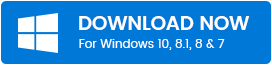
Soluciones simples para reparar el dispositivo USB no reconocido en Windows 10
Estas son algunas de las soluciones más efectivas que puede intentar para reparar el error USB no reconocido en Windows 10.
1. Cambiar Puerto USB o Cable USB
Si su Windows no reconoce el dispositivo USB, lo primero que debe hacer es cambiar el puerto USB o el cable USB y asegurarse de que no sean los culpables. Puede verificar los puertos USB uno por uno para ver si están causando el problema. Si cambiar el puerto ha resuelto su problema, entonces sabe la respuesta. Puede buscar un reparador profesional para reparar el puerto problemático.
Lea también: La unidad USB no aparece en Windows 10 [resuelto]
2. Cambie la configuración de energía del concentrador raíz USB
Puede conectar diferentes periféricos USB a su computadora con Windows utilizando el USB Root Hub. Los concentradores raíz en las computadoras ayudan a compartir el bus de datos entre los diferentes dispositivos. Lo bueno es que si se enfrenta a un dispositivo USB que no reconoce el error de Windows 10, puede intentar resolver su problema cambiando la configuración de administración de energía para el concentrador raíz USB.
- En primer lugar, debe navegar hasta el Administrador de dispositivos y buscar los Controladores de bus serie universal . Debe hacer clic en él para expandir la categoría.
- Ahora, busque la opción USB Root Hub en la categoría, haga clic derecho sobre ella y luego seleccione la opción Propiedades .
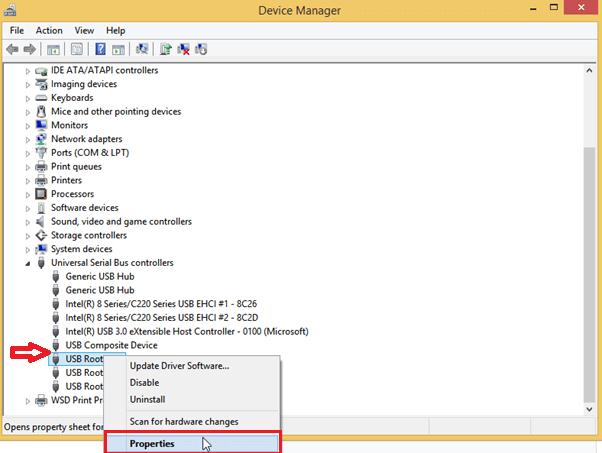
- Después de eso, debe ir a la pestaña Administración de energía y desmarcar la opción "Permitir que la computadora apague este dispositivo para ahorrar energía" .
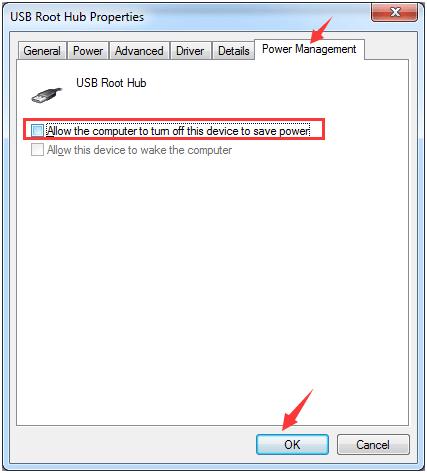
- En el paso final, debe hacer clic en el botón Aceptar para guardar los cambios realizados.
Una vez que haya terminado de realizar los cambios, puede reiniciar su sistema y verificar si su problema se resolvió. Sin embargo, si sigue apareciendo el mensaje de error Dispositivo USB no reconocido Windows 10, entonces debería probar la siguiente solución.
Lea también: Cómo actualizar el controlador USB en Windows 10,8,7 {Consejos rápidos}
3. Realice cambios en la configuración de suspensión selectiva de USB
Si aún no puede deshacerse del error de dispositivo USB no reconocido, entonces puede contar con cambiar la configuración de suspensión selectiva de USB en su PC con Windows para tener el alivio. Hay posibilidades de que su USB tenga problemas debido a que el controlador del concentrador podría haber suspendido el USB automáticamente. Para solucionar el problema, puede seguir los pasos a continuación y realizar los cambios necesarios en la configuración de suspensión selectiva de USB.
- Debe hacer clic con el botón derecho en el ícono de Windows y luego seleccionar Opciones de energía en el menú de acceso rápido.
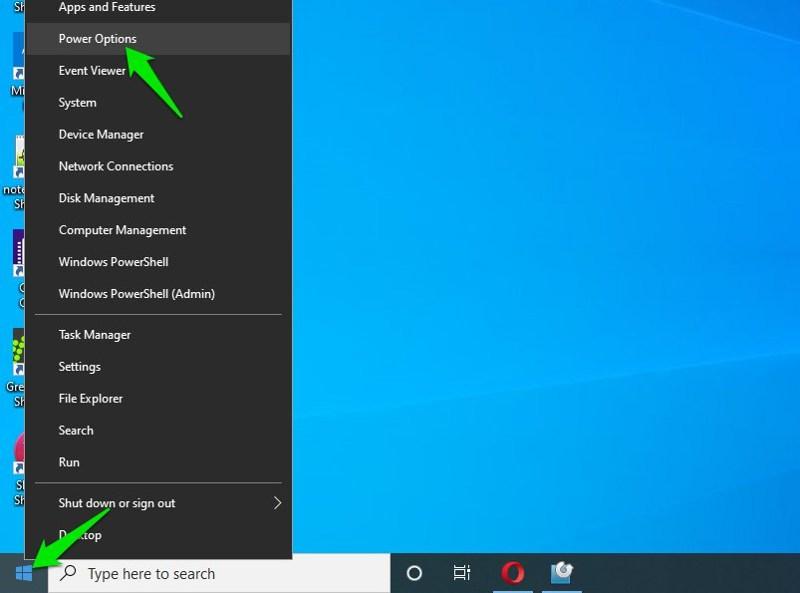
- Ahora, haga clic en la opción Cambiar la configuración del plan disponible junto a su plan seleccionado actualmente.
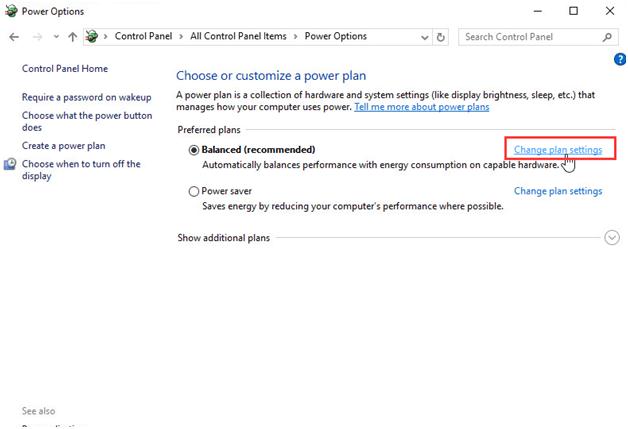
- Después de eso, haga clic en la opción Cambiar la configuración avanzada de energía en la ventana Editar configuración del plan.
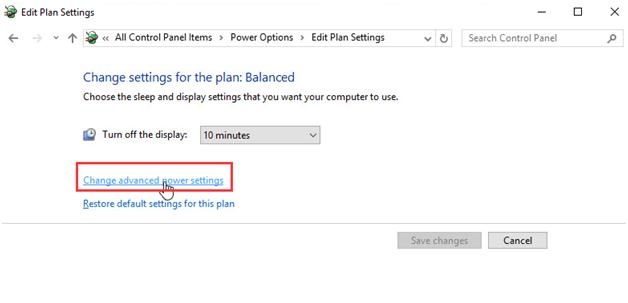

- Luego busque la opción de configuración USB y amplíela en la ventana Opciones de energía.
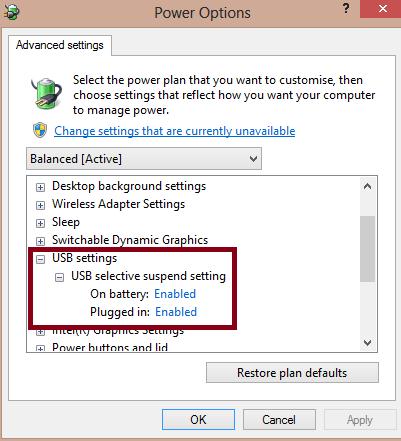
- Expanda la configuración de suspensión selectiva de USB y deshabilite las opciones Con batería y Conectado .
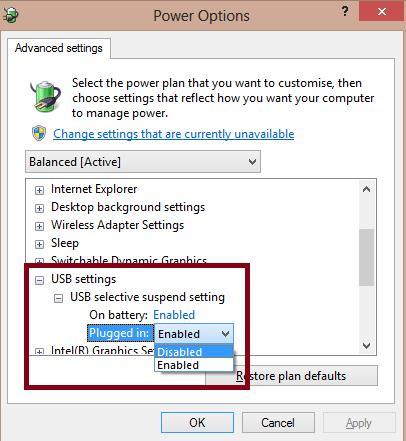
- Una vez que haya realizado los cambios, presione los botones Aplicar y Aceptar para guardarlos.
Ahora, vuelva a conectar su dispositivo USB al puerto y vea si funciona. Sin embargo, si el error Dispositivo USB no reconocido Windows 10 sigue apareciendo, no se preocupe, hay algunas soluciones más para probar.
Lea también: Descarga y actualización del controlador USB 3.0 para Windows 10, 8, 7 {Consejos rápidos}
4. Actualice sus controladores USB (recomendado)
Esta es una de las soluciones más viables y confiables que puede probar para corregir el error de USB no reconocido en su sistema operativo Windows. Puede actualizar el controlador del dispositivo USB MTP de dos maneras: manual y automáticamente.
1. Actualización manual del controlador (Administrador de dispositivos)
Siga los pasos compartidos a continuación para actualizar su controlador USB manualmente usando el Administrador de dispositivos de Windows:
- Presione las teclas Windows + R , escriba devmgmt.msc en el cuadro Ejecutar y luego haga clic en el botón Aceptar .
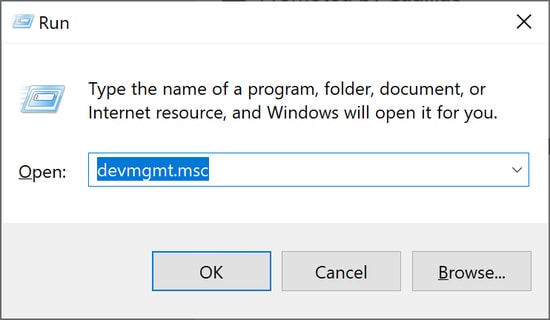
- Ahora, expanda la rama Universal Serial Bus Controllers y ubique el concentrador USB genérico allí.
- Haga clic con el botón derecho en el concentrador USB genérico y seleccione Propiedades .
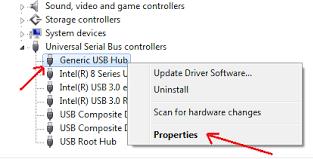
- Diríjase a la pestaña Controlador y seleccione Actualizar controlador o Actualizar software de controlador
- En el siguiente mensaje, haga clic en Buscar automáticamente el software del controlador actualizado .
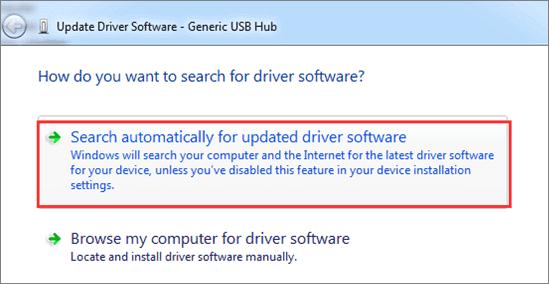
Ahora, debe esperar mientras Windows encuentra las últimas actualizaciones y las instala. Después de eso, puede desconectar su dispositivo USB, reiniciar su sistema y volver a conectarlo para completar el proceso. Sin embargo, si Windows no logra obtener el controlador adecuado, también puede buscar un controlador compatible y descargarlo del sitio web del fabricante.
Lea también: 18 mejores programas de búsqueda y limpieza de fotos duplicadas en 2021
2. Actualización automática del controlador (Bit Driver Updater)
Actualizar los controladores manualmente puede ser un proceso agotador y si no puede darle mucho tiempo al proceso, entonces puede contar con la mejor herramienta de actualización de controladores para realizar la tarea automáticamente por usted.
Bit Driver Updater es una de las utilidades de reparación y actualización de controladores más poderosas y competentes que puede probar en 2021. Con la ayuda de esta utilidad, puede encontrar rápidamente los controladores correctos e instalar las últimas actualizaciones para su sistema en un abrir y cerrar de ojos. ojo.
Siga los pasos compartidos a continuación para actualizar su controlador USB automáticamente usando el software Bit Driver Updater:
- En primer lugar, haga clic en la pestaña que se proporciona a continuación para descargar e instalar Bit Driver Updater.
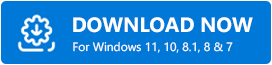
- Después de una instalación exitosa, inicie la utilidad y seleccione la opción Escanear en el panel de navegación en el lado izquierdo.
- Una vez que obtenga los resultados del análisis del controlador, desplácese hacia abajo hasta su dispositivo USB y haga clic en el botón Actualizar ahora que se encuentra junto a él.
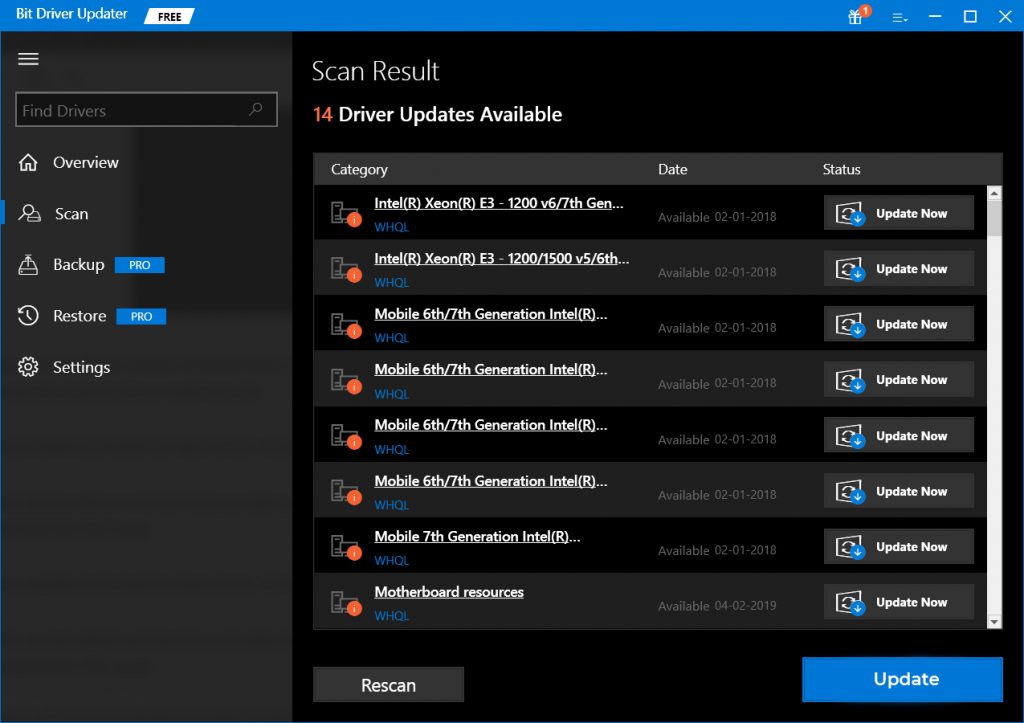
5. Vuelva a instalar el controlador del dispositivo USB
Si bien siempre puede instalar nuevas actualizaciones de controladores para mantener todo vivo en su sistema, reinstalar los controladores también puede ser de gran ayuda. Para reparar el error de dispositivo USB no reconocido en su PC con Windows, puede intentar desinstalar y reinstalar su controlador USB y ver si eso ayuda. A continuación se muestran los pasos para hacerlo.
- Primero, debe abrir el Administrador de dispositivos de Windows en su computadora portátil o de escritorio.
- Después de eso, debe buscar los controladores de bus serie universal y expandir la opción.
- Ahora debe hacer clic con el botón derecho en el dispositivo USB que está causando el problema y luego seleccionar la opción Desinstalar .
Después de seguir estos pasos, debe reiniciar su sistema. Encontrará que los controladores USB se reinstalan automáticamente en su PC. Debe seguir estos pasos para todos los controladores USB y una vez que se complete el proceso, puede verificar si el problema persiste. Si todavía está allí, puede pasar a los otros métodos en esta lista para corregir el error del dispositivo USB no reconocido.
Lea también: 22 mejores actualizaciones de controladores gratuitas para Windows 10, 8, 7 en 2021 [Actualizado]
Resumen: dispositivo USB no reconocido Windows 10
En este artículo, hemos discutido varias soluciones sobre cómo reparar el error del dispositivo USB no reconocido en Windows 10. Esperamos que una de las soluciones proporcionadas anteriormente lo haya ayudado a aliviar el problema. ¿Nos hemos perdido algún método? Háganos saber escribiendo en la sección de comentarios a continuación.
